Mac Finder, till skillnad från Windows Explorer, gör det inteerbjuda adressfält och knappar för filhantering i verktygsfältet, till exempel, kopiera, klistra in, flytta, flytta till papperskorgen (ta bort), med andra viktiga alternativ som skulle ha gjort det med hjälp av Finder och siktning genom öppna fönster mycket lättare. Alternativ för avancerad sökning är ett annat skäl till att så många duktiga Mac-användare litar mer på systemets sökverktyg istället för Finders ursprungliga sökalternativ. Om du använder flera verktyg för att förbättra dessa kärnfunktioner i Finder, titta på fristående applikation för Mac kallas Trollkarlsfil.
Applikationen är en filhanterare med enintegrerad avancerad sökning som stöder en mängd filter och villkor för att utföra noggrann men ändå snabb filsökning. File Manager emulerar användargränssnittet för Windows 7 File Explorer, vilket ger adressfältet överst med bekvämt link-klick för att flytta tillbaka till tidigare öppnade mappar, bakåt och framåt navigeringsknappar och mycket anpassningsbara navigeringsfält i vänster sida av gränssnittet.
Efter att ha startat applikationen rekommenderas detför att hålla den i dockning för att snabbt komma åt dina filer senare. På verktygsfältet kan du kopiera, radera och flytta valda filer, öppna Mac Terminal-fönstret, starta dialogrutan Hämta information för vald fil / mapp och utföra avancerad sökning.

Adresslänkknappen gör det lättare att göra detnavigera mellan besökta platser. Precis som Windows 7 File Explorer, delar det upp mappens placering i klickbara banor som när du klickar öppnar respektive plats.
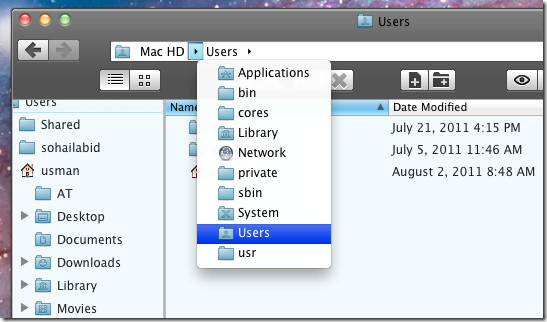
Magician Fils sökfunktioner levereras med tvåalternativ - Snabb och fullständig. Du kan aktivera snabbsökningsalternativet omedelbart att hitta filer från den aktuella platsen men kom ihåg att det inte gräver djupt i mapphierarkier för att leta efter matchande fil- och mapptitlar. Du kan dock byta till Full-läge när djup sökning krävs.
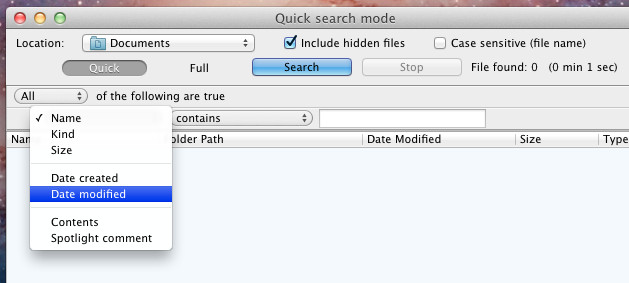
Trots att du har alla andra grundläggande filsökningaralternativ, det låter dig lägga till flera lager av villkor och filter för att begränsa sökresultaten och hitta objekt med mer precision. Du kan lägga till filter som, filnamn, storlek och datum ändrat, skapat datum, innehåll, typ och så vidare. Du kan manipulera filtrering av objekten på två sätt; kontrollera att alla specificerade villkor är giltiga för att producera resultat eller visa resultat till och med endast ett villkor är uppfylld.

Från Magician File Preferences kan du ändrastandardplats och färgschema. Du kan också förkorta sidofältlistan från alternativet Sidofält. Bortsett från vissa gränssnittsrelaterade buggar körs det utan problem. Det fungerar på Mac 10.6 eller senare.
Ladda ner magikerfil













kommentarer